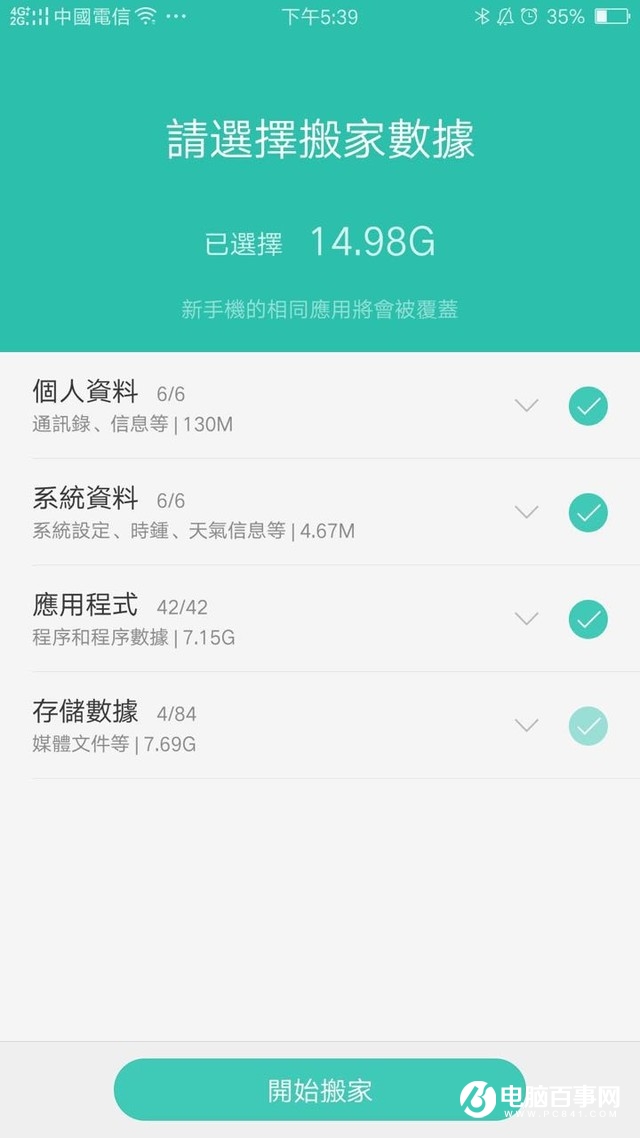如今很多手机都支持一键换机,数据迁移功能,方便用户换机转移重要数据。而在最新的OPPO R11手机上,我们同样看到了类似的功能,方便用户快速将旧手机数据转移到新手机,从而完成快速换机。那么OPPO R11一键换机怎么用?下面本文就来通过实测教大家OPPO R11数据迁移一键搬家图文教程。
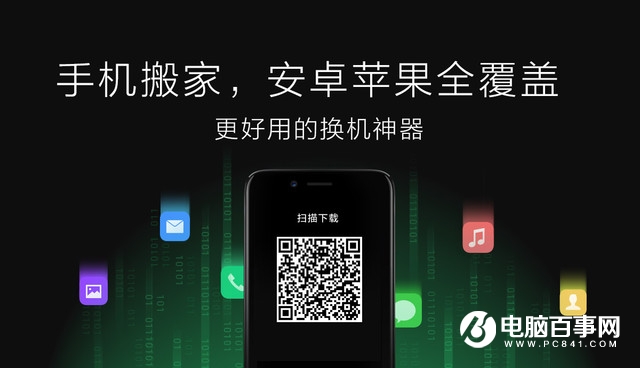
OPPO R11一键换机怎么用?OPPO R11数据迁移一键搬家教程
OPPO R11运行的ColorOS 3.1又新增了一些的功能,让手机搬家更快捷。ColorOS 3.1新增“一键搬家”操作步骤,不用逐个选择数据,只需一键就能搬迁旧手机的所有内容。
不过需要注意的是,迁移数据因手机类型而异,具体区别如下:
iPhone换OPPO R11,可完成联系人、日程、照片、音乐(手动导入音乐)及视频(支持相机拍摄的视频和手动导入的视频)等数据的迁移;
安卓手机换OPPO R11,支持联系人、短信、通话记录、日程、应用安装包、存储数据等的迁移;
而旧OPPO手机换OPPO R11,则可完成包括通讯录、通话记录、图片、音频、视频甚至游戏进度、Wifi账号密码、界面偏好设置等完整数据的迁移。此外,OPPO手机之间搬家支持5G WIFI频段传输,最快传播速度可达19MB/S,传输1000张照片仅需12秒,12秒传一张图的小编很心动。
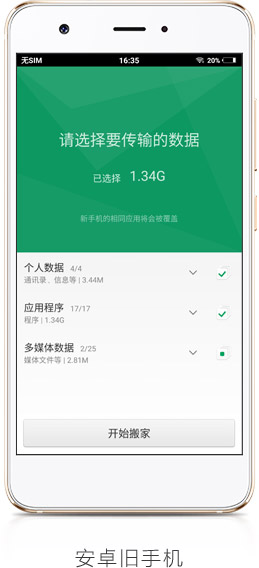
OPPO手机之前可完整迁移所有数据
用OPPO的“手机搬家”不仅方便而且安全,都是一对一数据传输,全程热点加密,不用上传电脑备份,也无需在云端保存,不仅不用担心数据丢失,而且不用担心数据被窃取。
另外,为了让新用户更方便使用“手机搬家”,运行ColorOS3.1的OPPO手机在开机向导及开机后横幅提醒等场景中新增了“使用手机搬家导入数据”的引导,而且旧手机支持扫码下载手机搬家:手机搬家时,页面会提示“对方没有手机搬家,点击下载安装”,点击之后用旧手机扫码即可安装,如下图。
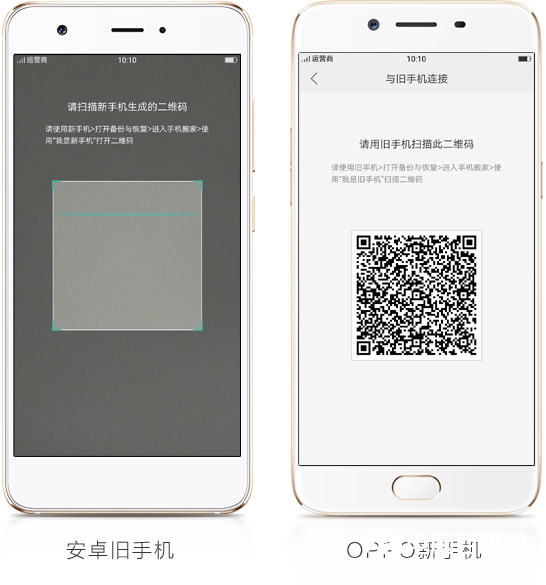
旧手机支持扫码下载手机搬家
下面来看看OPPO R11手机搬家,迁移数据方法步骤:
旧手机为安卓机型的用户请参考下面的步骤
第一步:旧手机在浏览器上登录ColorOS官网点击“立即下载”。
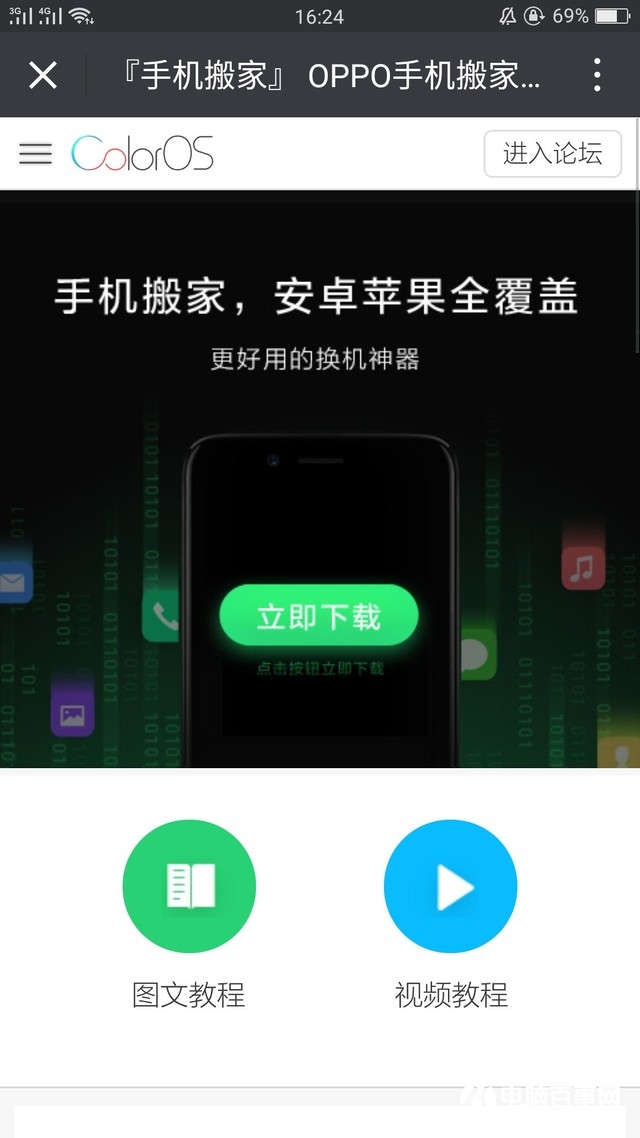
第二步:在OPPO新手机上点击“备份与恢复”应用,点击“手机搬家”,选择当前手机类型为“我是新手机”,再选择旧手机类型为“从安卓手机导入”。

第三步:用旧手机扫OPPO新手机二维码,轻松完成连接。
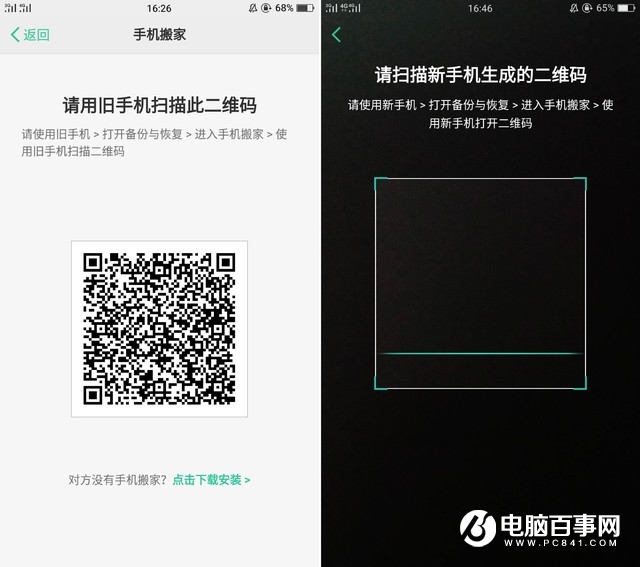
第四步:手动勾选需要传输的数据(自动全选,如果有不需要迁移的需要需要手动取消勾选),点击“开始搬家”等待完成即可。